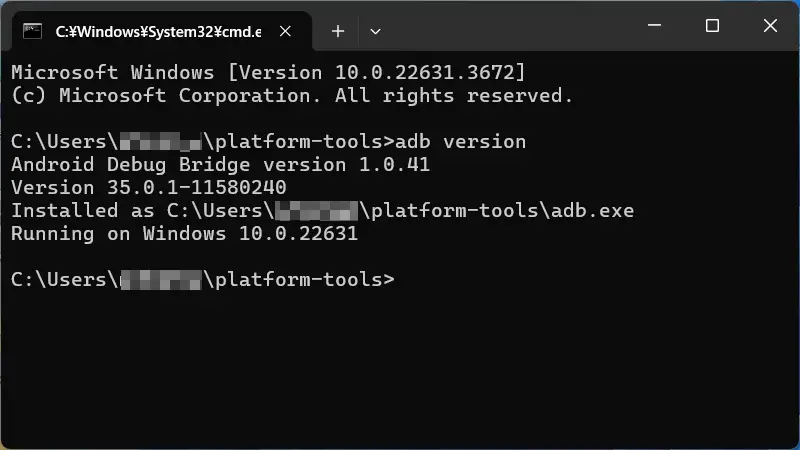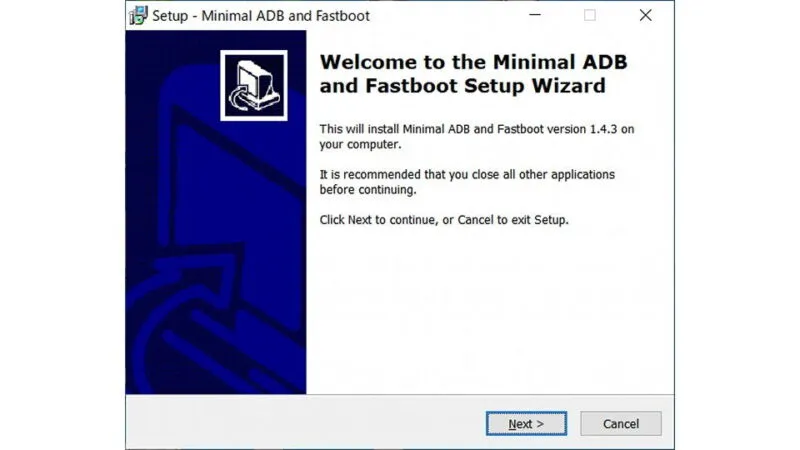Androidスマートフォンには「パソコンなどとやり取りするためのコマンド」が用意されています。以前は[JDK(Java)]や[Android SDK]などのインストールも必要でしたが、昨今では【Android SDK Platform Tools】をダウンロードするだけとなっています。
ADBコマンドとは?
adbとはAndroid Debug Bridgeの略で、パソコンと接続したAndroidスマートフォンに対してシェルコマンドの発行やファイルの送受信などを行うことができるツールです。
以前は複数のインストール作業が必要であったため、それを簡単にしたサードパーティー製の【Minimal ADB and Fastboot】などが良く使われていましたが、現在ではGoogleから「ダウンロードして任意の場所に配置するだけ」の【Android SDK Platform Tools】も配布されています。
このため、特に理由が無ければAndroid SDK Platform Toolsをダウンロード&インストールすれば良いでしょう。
「Android SDK Platform Tools」の使いかた
インストールする
- Webブラウザより[SDK Platform-Tools リリースノート]にアクセスし【ダウンロード】よりダウンロードします。
https://developer.android.com/tools/releases/platform-tools
- ダウンロードしたファイルを任意の場所に展開します。
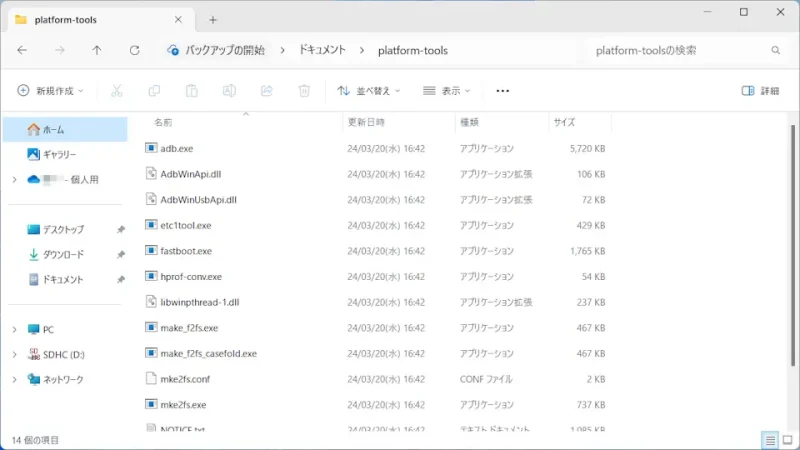
- 必要であれば環境変数の【Path】に追加します。
(インストールフォルダー)\platform-tools
起動する
- Androidスマートフォンより【USBデバッグ】をオンにします。
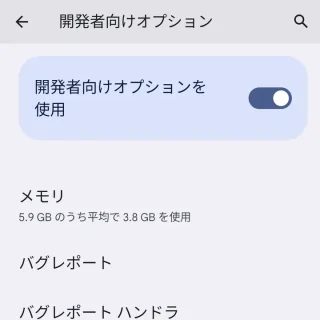
- パソコンとAndroidスマートフォンを【USBケーブル】で接続します。
 Anker USB-C & USB-A 3.0 ケーブル
Anker USB-C & USB-A 3.0 ケーブル - パソコンの[コマンドラインツール(ターミナル/PowerShell/コマンドプロンプト)]で【任意のコマンド】を実行します。
スマートフォンの画面に「USBデバッグを許可しますか?」などと表示された場合、許可しないと実行できません。また、許可のタイミングが遅いとエラーとなる場合があるので、その時は再び実行します。
Microsoft Windows [Version 10.0.22631.3672] (c) Microsoft Corporation. All rights reserved. C:\Users\username\Documents\platform-tools>
「Android SDK Platform Tools」の使いかたは以上です。
「Minimal ADB and Fastboot」の使いかた
インストールする
- Webブラウザより[[TOOL]Minimal ADB and Fastboot [2-9-18] | XDA Forums]にアクセスし【Downloads】よりダウンロードします。
https://forum.xda-developers.com/t/tool-minimal-adb-and-fastboot-2-9-18.2317790/
- ダウンロードしたファイルを実行しインストールします。
必須の項目は無いので、表示内容を確認し任意に選択します。
起動する
- Androidスマートフォンより【USBデバッグ】をオンにします。
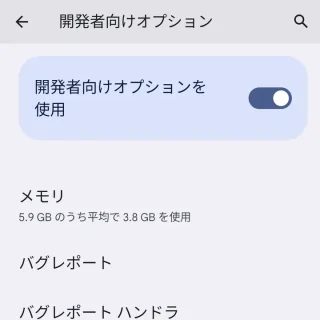
- パソコンとAndroidスマートフォンを【USBケーブル】で接続します。
 Anker USB-C & USB-A 3.0 ケーブル
Anker USB-C & USB-A 3.0 ケーブル - Windowsのすべてのアプリより【Minimal ADB and Fastboot】をクリックします。
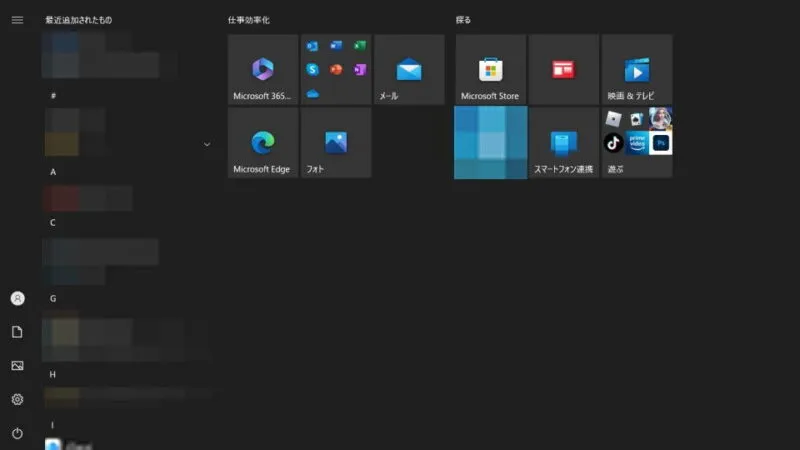
- コマンドラインツールで【任意のコマンド】を実行します。
スマートフォンの画面に「USBデバッグを許可しますか?」などと表示された場合、許可しないと実行できません。また、許可のタイミングが遅いとエラーとなる場合があるので、その時は再び実行します。
Microsoft Windows [Version 10.0] (c) Microsoft Corporation. All rights reserved. C:\Program Files (x86)\Minimal ADB and Fastboot>
「Minimal ADB and Fastboot」の使いかたは以上です。
エラーが発生したら?
error: more than one device/emulator
複数のデバイス(実機、エミュレーター)が接続されていると表示されるエラーです。1台しか使用していないと思っても実は「エミュレーターが2台」と言ったこともあるので注意が必要です。
接続されているデバイスは[adb devices]で確認することができます。接続するデバイスを1台に絞るのが簡単です。
adb devices
List of devices attached localhost unauthorized 127.0.0.1 device
エミュレーターを切断するには[adb disconnect]を使います。
adb disconnect 127.0.0.1
1台に絞れない場合には[adb -t 1 shell]などデバイスを指定する必要があります。
error: device unauthorized.
[unauthorized]とは【無許可】の意味です。
ADBを使って接続する際には、「ADBのデバッグを許可しますか?」などとダイアログが表示されているハズなので、これの【許可】を選択する必要があります。